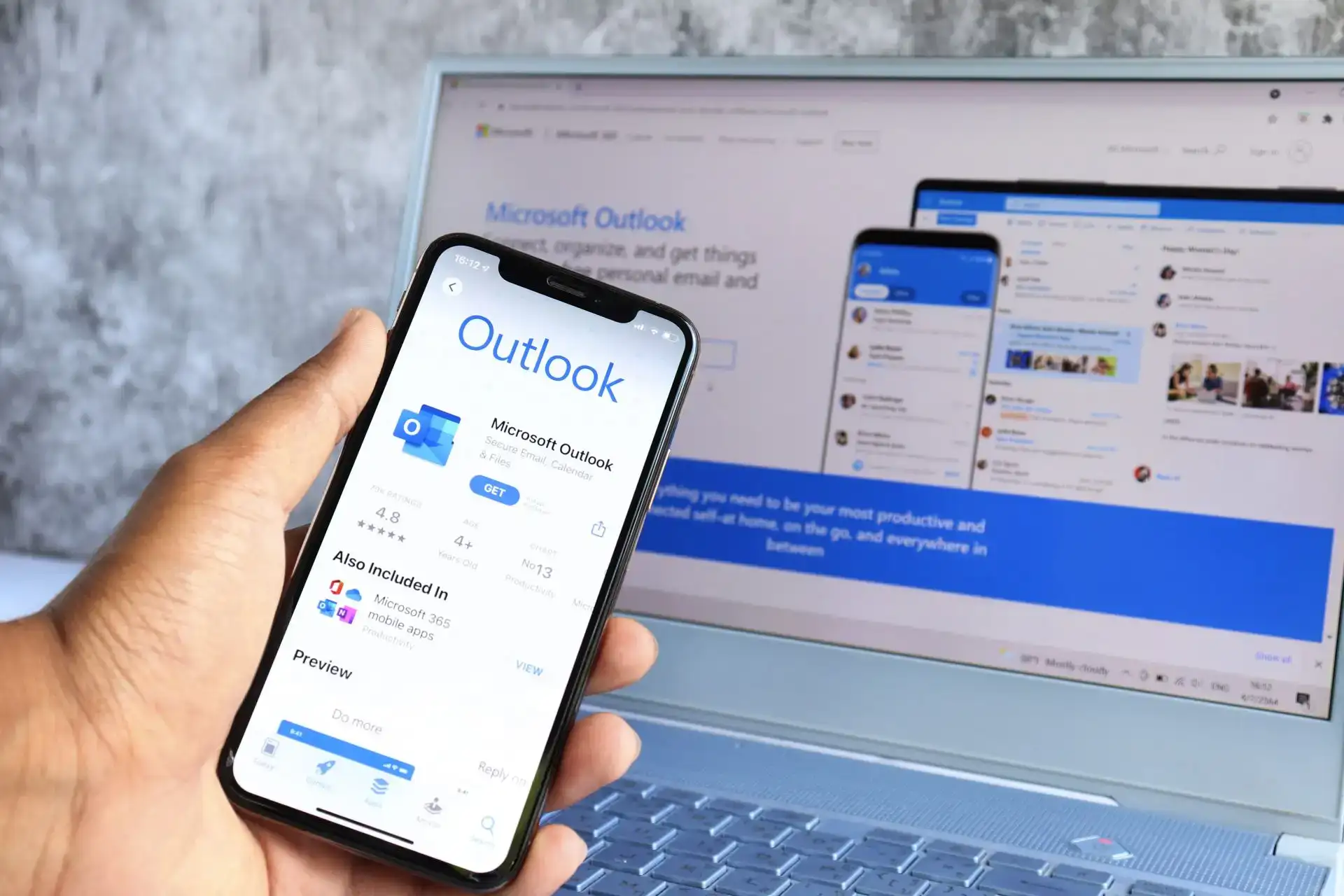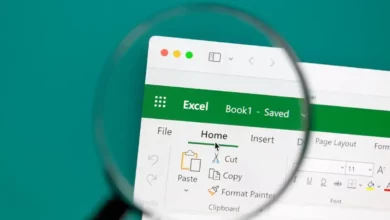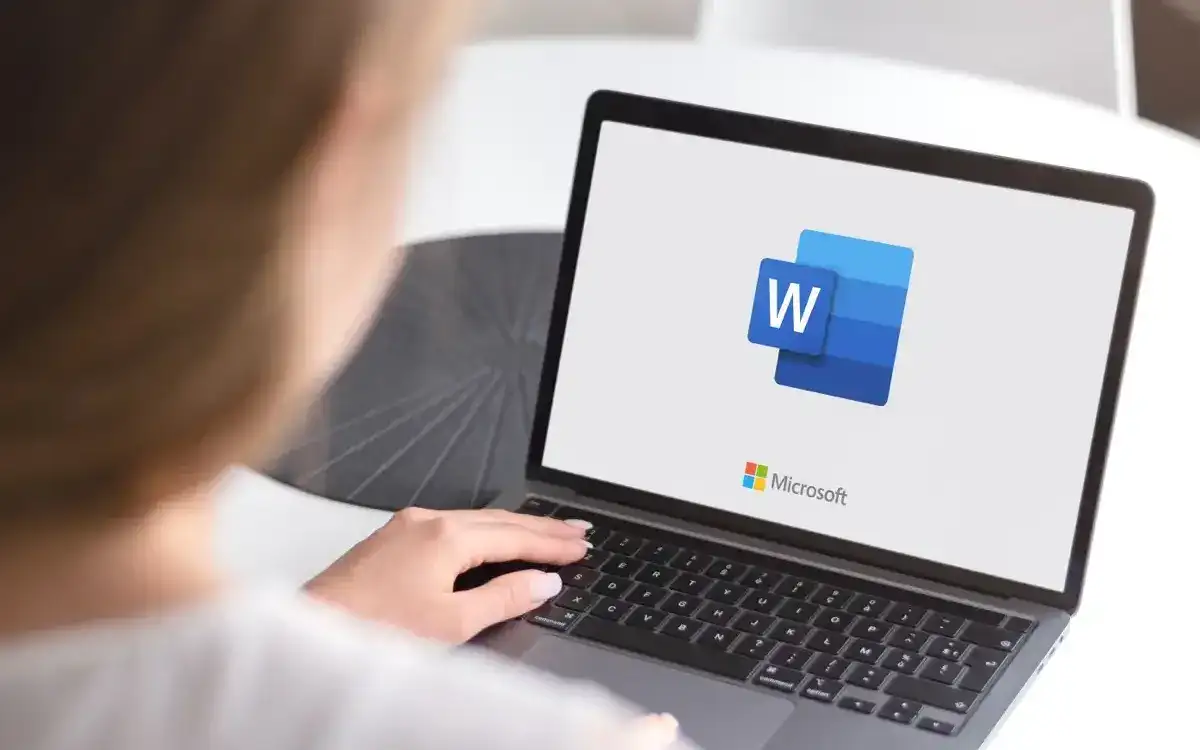كيفية إنشاء مخطط شلالي في مايكروسوفت إكسل

أسهل طريقة لمراجعة المعلومات التي تظهر المكاسب أو الخسائر بمرور الوقت بشكل مرئي هي استخدام المخطط الانحداري. يمكنك إنشاء مخطط شلالي في Microsoft Excel باستخدام أدوات الرسم البياني المضمنة، ولكن يمكنك أيضًا إنشاء المخطط الخاص بك باستخدام مخطط شريطي مكدس مخصص.
لإنشاء مخطط انحداري في Excel، اتبع الخطوات التالية.
ما هو الرسم البياني الشلال؟
المخطط الانحداري هو مخطط يوضح تقدم القيمة بمرور الوقت أو عبر مراحل متسلسلة. وبعبارة أكثر بساطة، يوضح المخطط الانحداري كيفية إضافة الأشياء أو طرحها بمرور الوقت، مما يسمح لك برؤية المكاسب أو الخسائر التي تتكبدها.
يمثل كل شريط في المخطط عنصرًا منفصلاً يؤثر بشكل إيجابي أو سلبي على الإجمالي النهائي. ومن خلال عرض هذه البيانات، يصبح من الأسهل تتبع كيفية مساهمة المكونات الفردية في الإجمالي الإجمالي.
يبدأ الرسم البياني بقيمة أولية، يتم تعديلها بعد ذلك من خلال سلسلة من القيم المتوسطة التي إما تزيد أو تنقص، مما يؤدي إلى النتيجة النهائية. ستجد مخططًا انحداريًا مفيدًا لتحليل البيانات المالية، مثل التدفقات النقدية الشهرية أو مستويات المخزون.
سيتضمن المخطط الانحداري القيم الأولية والنهائية، الممثلة بأشرطة كاملة تحجز القيم المتوسطة. وهي تشمل أيضًا خطوات وسيطة, مع أشرطة ملونة تعكس التغييرات المتزايدة، حيث تظهر المكاسب بلون واحد (الأخضر عادةً) والخسائر بلون آخر (عادةً الأحمر).
هناك أيضًا خطوط ربط, والتي تظهر أحيانًا بين الأشرطة للمساعدة في ربط التغييرات المتسلسلة بشكل مرئي. مظهره المميز، الذي يشبه الشلال، يأتي من القضبان العائمة التي يبدو أنها تسقط أو ترتفع من استقرار خط الأساس، ومن هنا جاء الاسم – شلال.
كيفية إنشاء مخطط شلالي في مايكروسوفت إكسل
يمكنك استخدام المخطط الشلالي في Microsoft Excel لتحليل المبيعات بمرور الوقت، أو التحقق من صافي الربح (أو الخسارة)، أو مقارنة أرباح المنتج، أو الاطلاع على تغييرات الميزانية.
لإنشاء مخطط انحداري يكشف عن التأثير التراكمي لهذه القيم على نقطة بداية أولية، اتبع الخطوات التالية. ستعمل هذه الخطوات مع مستخدمي Excel على نظامي التشغيل Windows أو Mac.
- ابدأ بترتيب بياناتك بشكل صحيح في برنامج Excel، بدءًا من المبلغ الأولي، متبوعًا بأي قيم لاحقة، وانتهاءً بالمبلغ النهائي.
- حدد نطاق الخلايا التي تتضمن نقاط البيانات الخاصة بك.
- اضغط على إدراج علامة التبويب، ثم اضغط إما على شلال الزر (في نظام Mac) أو إدراج مخطط انحداري أو سهم زر (في نظام التشغيل Windows).
- يختار شلال من القائمة المنسدلة لإنشاء المخطط الأولي الخاص بك.
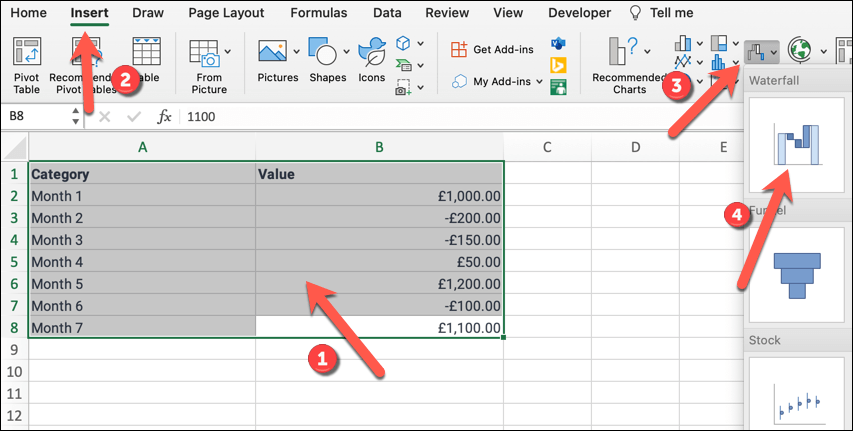
كيفية تحرير مخطط الشلال في مايكروسوفت إكسل
بعد إنشاء المخطط الخاص بك، حان الوقت لضبطه من أجل الوضوح. يقوم Excel تلقائيًا بتعيين إجماليات البداية والنهاية كأشرطة كاملة، بينما تظهر القيم المتوسطة كأعمدة عائمة ترتفع أو تنخفض عن الإجمالي الفرعي السابق.
من خلال تخصيص ألوان المخطط وإضافة تسميات البيانات، ستجعل فهم بياناتك أسهل. تذكر أن تقوم بحفظ عملك بشكل دوري لتجنب فقدان أي تغييرات.
لتغيير تنسيق المخطط الانحداري، اتبع الخطوات التالية.
- انقر على الرسم البياني الخاص بك لتحديده – سيؤدي ذلك إلى إظهار أدوات الرسم البياني على الشريط، مما يدل على تصميم و شكل علامات التبويب. على جهاز Mac، سيتم تصنيف ذلك على أنه تصميم الرسم البياني و شكل.
- استخدم تصميم علامة التبويب لتعديل نمط الرسم البياني.
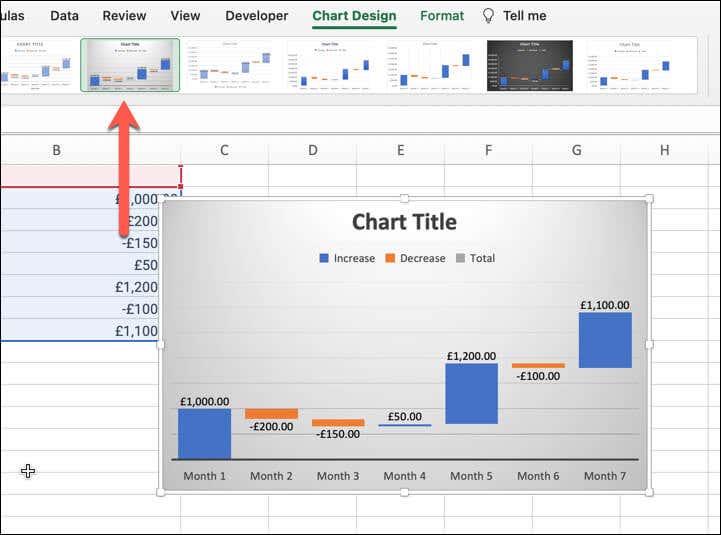
- في شكل علامة التبويب، قم بضبط أشكال الشريط وأنماطه وألوانه في المخطط الخاص بك. يمكنك أيضًا تغيير خطوط النص وإضافة تأثيرات الشكل.
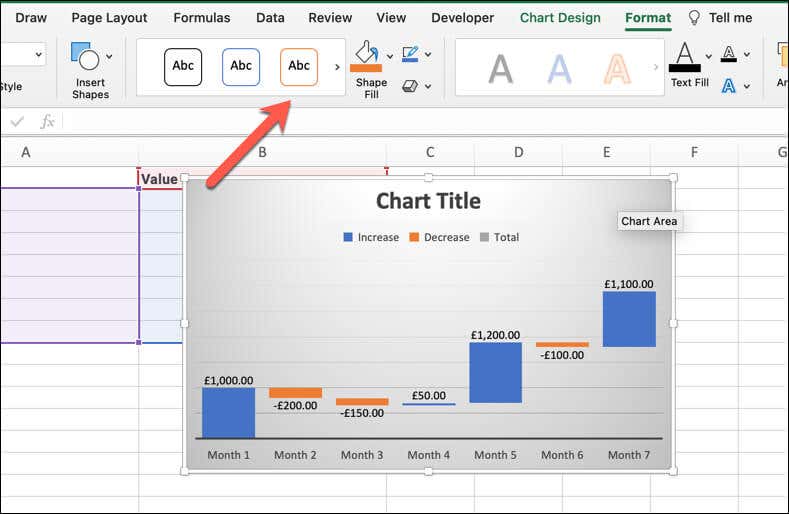
- لتحرير البيانات في المخطط الانحداري، انقر بزر الماوس الأيمن فوق المخطط وحدد حدد البيانات… لإحضار حدد مصدر البيانات الحوار.
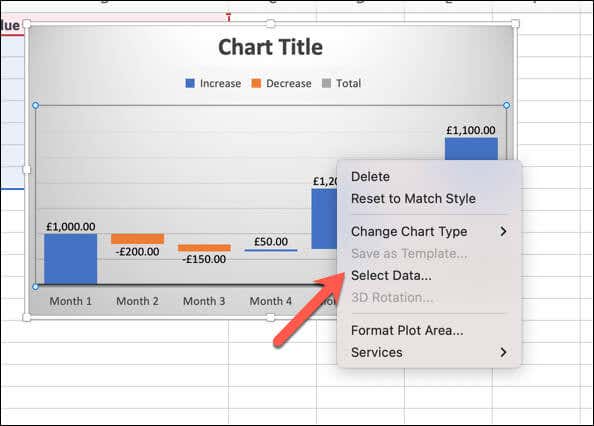
- يمكنك تغيير نطاق البيانات للمخطط الخاص بك أو تحرير نقاط البيانات الفردية. لضبط الأعمدة الفردية، انقر عليها مباشرة ثم انقر بزر الماوس الأيمن للوصول إلى خيارات التنسيق.
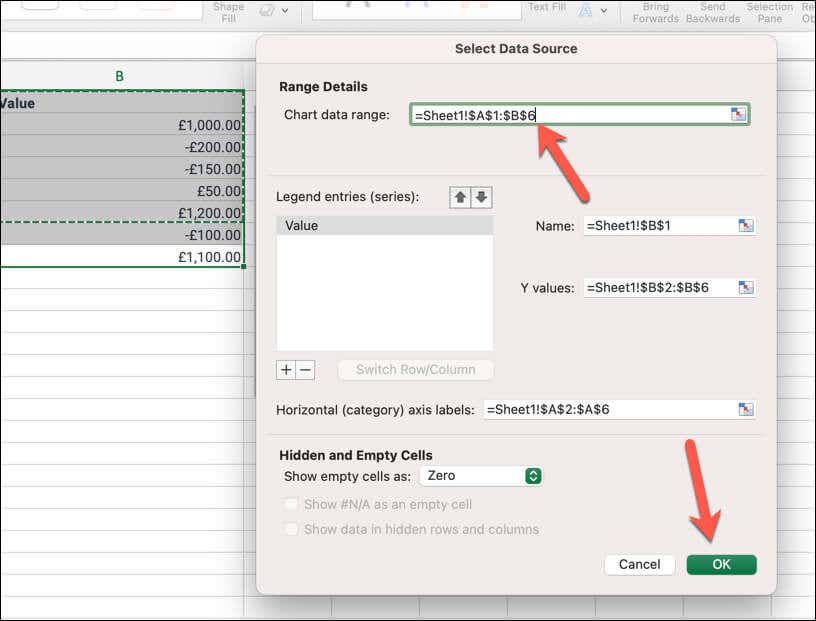
كيفية إنشاء مخطط انحداري مخصص باستخدام مخطط شريطي مكدس
على الرغم من أن الأمر يتطلب المزيد من الجهد، إلا أنه يمكنك إنشاء مخطط انحداري مخصص باستخدام مخطط شريطي مكدس لتعكس التغييرات المتزايدة في البيانات بدلا من ذلك. لإنشاء مخطط انحداري مخصص باستخدام مخطط شريطي مكدس، اتبع الخطوات التالية.
- افتح ورقة عمل Excel فارغة وأدخل بياناتك بالقيم الأولية والنهائية بالإضافة إلى التغييرات الإضافية.
- قم بتمييز نطاق البيانات الخاص بك وقم بإدراج مخطط شريطي مكدس من إدراج علامة التبويب عن طريق الضغط عمود، ثم اختيار مكدسة خيار.
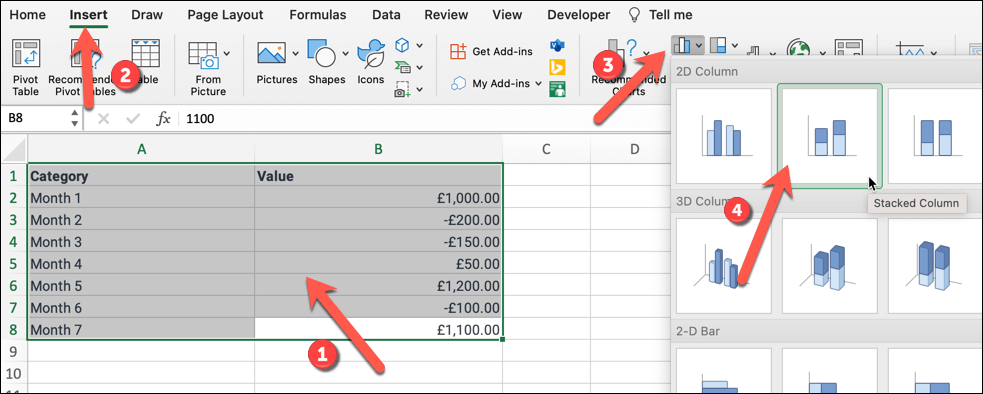
- قم بإجراء تغييرات على المخطط باستخدام تصميم الرسم البياني و شكل علامات التبويب. على سبيل المثال، يمكنك تغيير عنوان المخطط وإجراء تغييرات على تنسيق الشريط والمزيد.
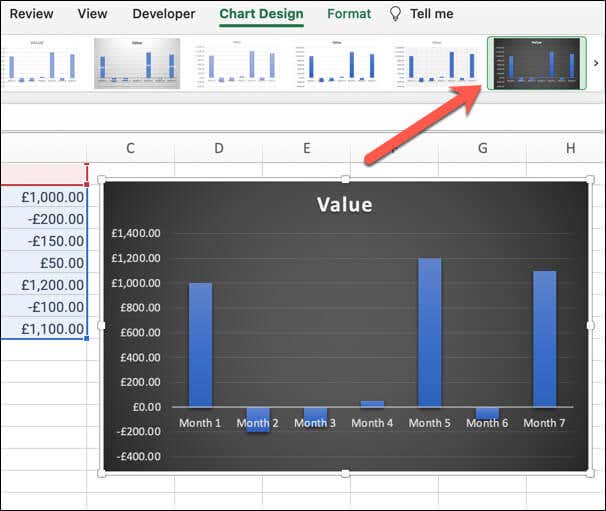
- عند الانتهاء، انقر فوق المخطط لعرض النتيجة النهائية.
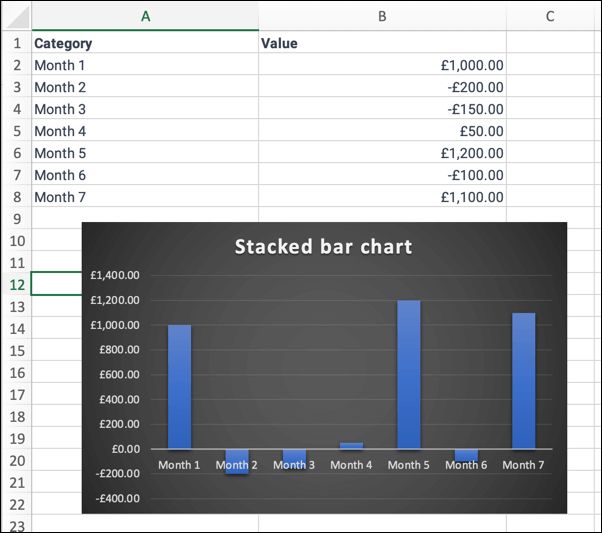
تصور بياناتك في Microsoft Excel
من خلال إنشاء مخطط انحداري في Excel، يمكنك تصور الارتفاعات والانخفاضات في بياناتك. إنها مثالية لتقرير المبيعات، ولكن لا تخف من تجربة مخططات أخرى إذا لم توفر لك الوضوح الذي تحتاجه – أو إذا لم تكن مناسبة للبيانات التي تراجعها.
على سبيل المثال، إذا كنت تحاول تتبع الوقت في مشروع مهم، فيمكنك استخدام مخطط جانت في Excel لمساعدتك في القيام بذلك.